Pode ser muito chato quando você tenta instalar um driver ou outro software no Windows 7 apenas para descobrir que não é compatível com o novo sistema operacional. Hoje examinamos o uso do Assistente de compatibilidade de programa e a solução de problemas de compatibilidade para que os programas sejam instalados com êxito.
Assistente de compatibilidade de programa
Compatibilidade de programa é um modo que permite executar programas que foram escritos para versões anteriores do Windows. O Assistente de compatibilidade de programa detecta problemas de compatibilidade e permite a reinstalação usando as configurações recomendadas. Por exemplo, recebemos este erro ao tentar instalar um driver de dispositivo de interface de música para gravação doméstica.
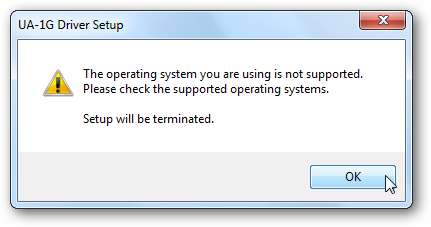
Depois que eliminamos o erro, o Assistente de compatibilidade de programas avisou que o programa não foi instalado corretamente. Para tentar instalá-lo novamente, selecione Reinstale usando as configurações recomendadas .
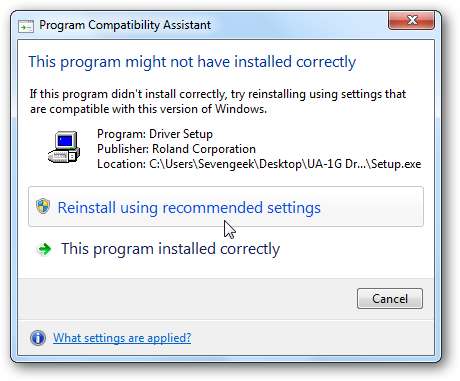
O Assistente de Compatibilidade analisou e corrigiu o problema e conseguimos instalar o driver. O problema é que o driver foi projetado para o Vista e o assistente seleciona automaticamente o modo de compatibilidade correto para que possamos instalá-lo.
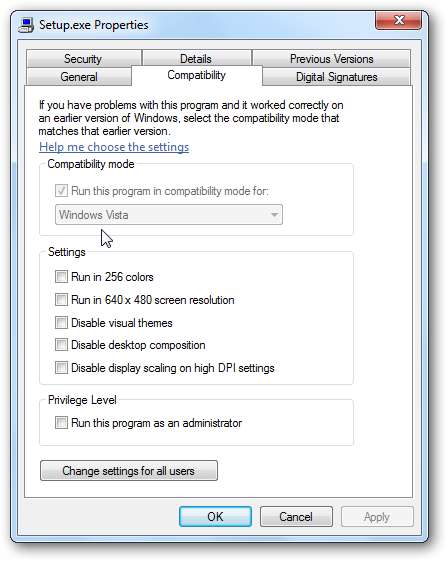
Às vezes, você pode obter uma tela semelhante a este exemplo, onde o Virtual PC 2007 não é compatível com o Windows 7 e você pode verificar se há soluções online.
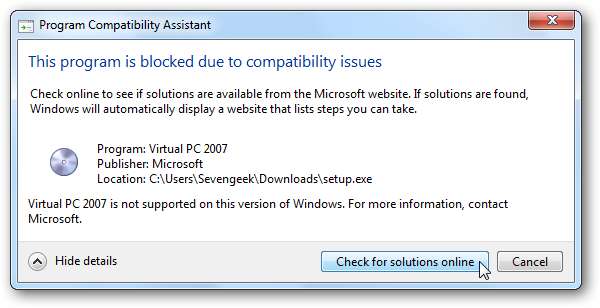
Depois de verificar se há soluções on-line, descobrimos que há uma atualização que pode resolver o problema.
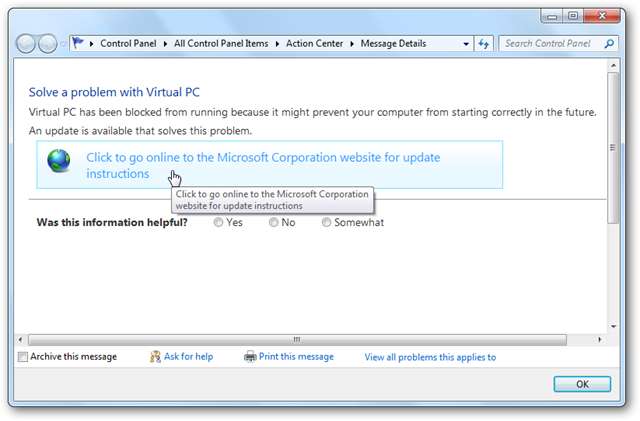
O que nos leva ao site da Microsoft para baixar o Virtual PC 2007 SP1.
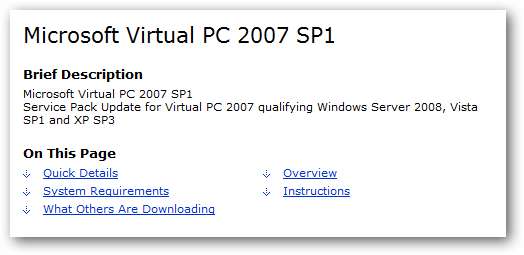
Observação: às vezes, um programa é instalado corretamente e o Assistente de compatibilidade de programa acha que não. Também há momentos em que você cancela uma instalação no meio e ele aparece. Se você é um administrador e está cansado de vê-lo aparecer porque sabe o que está fazendo, confira nosso artigo sobre como desativar o assistente de compatibilidade de programa no Windows 7 e Vista .
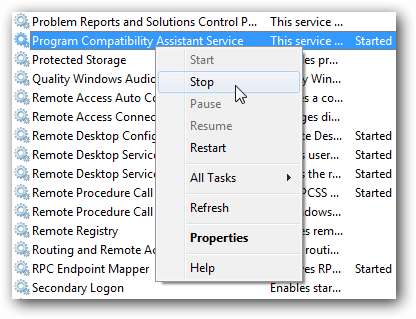
Solucionador de problemas de compatibilidade de programa
Pode haver momentos em que o Assistente de compatibilidade de programas não consegue encontrar uma solução ou um programa é instalado corretamente, mas não funciona da maneira que deveria. Nesse caso, você precisará solucionar o problema. Clique com o botão direito no ícone do programa no menu Iniciar ou em muitos programas o ícone de atalho e selecione Resolver problemas de compatibilidade .
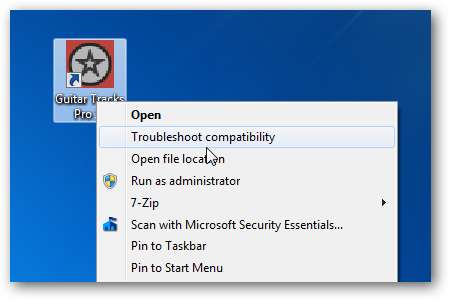
O Windows detectará quaisquer problemas com o programa e você pode tentar executá-lo com as configurações recomendadas ou passar pelo assistente de solução de problemas. Para esta parte do nosso exemplo, selecionaremos Experimente as configurações recomendadas .

Essa opção nos permite testar a execução do programa para ver se as novas configurações de compatibilidade corrigem o problema. Clique em Comece o programa para começar a testá-lo. Após testar o programa e determinar se as configurações funcionam ou não, clique em Avançar.
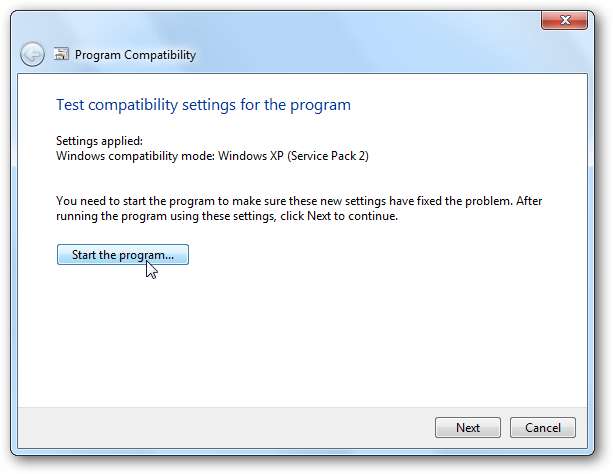
Se o programa estiver funcionando corretamente, você pode salvar as configurações e ele continuará a ser executado com essas configurações. Se não funcionar corretamente, você pode tentar usar configurações diferentes ou relatar o problema à Microsoft e procurar uma solução online.
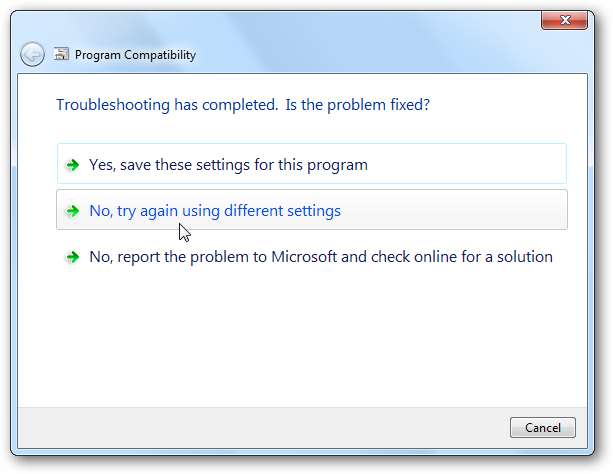
Se você selecionou Não, tente novamente usando configurações diferentes ele abrirá o solucionador de problemas, onde você pode especificar os problemas que está tendo com o programa.
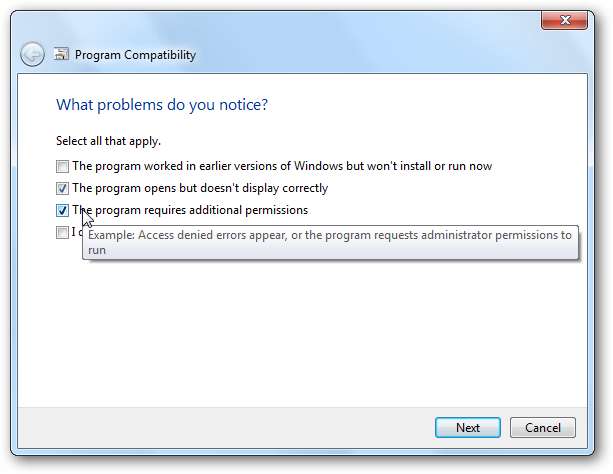
Dependendo do que você verificar na tela acima, serão apresentadas outras opções para o que não está funcionando corretamente. Onde neste exemplo mostra diferentes problemas de exibição.

Novas configurações são aplicadas ao programa e você pode tentar executá-lo novamente.
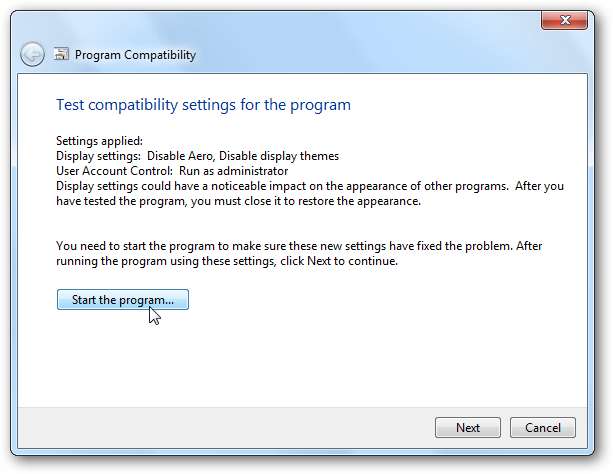
Se nenhuma das configurações de compatibilidade funcionar para o programa, você será solicitado a enviar um relatório de problema gerado à Microsoft.
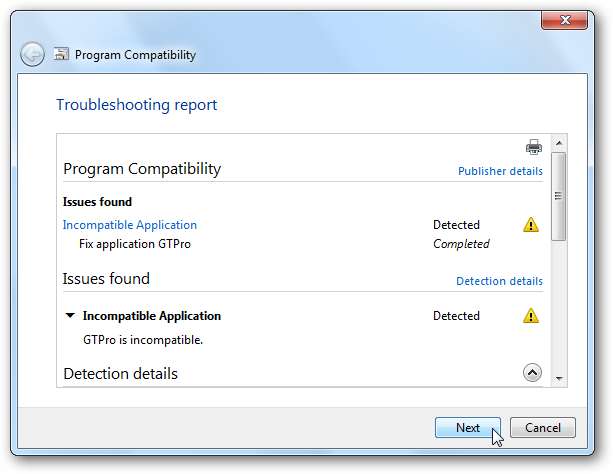
Selecione manualmente a compatibilidade
Claro, se você não quiser lidar com o solucionador de problemas de compatibilidade de programa, pode entrar e selecionar manualmente o modo de compatibilidade. Clique com o botão direito no ícone do programa e selecione Propriedades.
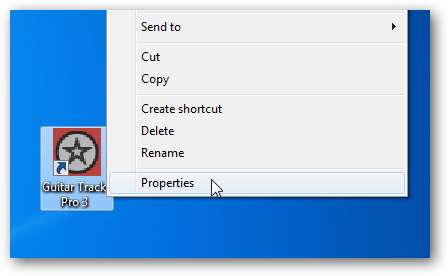
Em seguida, clique na guia Compatibilidade e marque a caixa Execute este programa em compatibilidade para e selecione a versão do Windows no menu suspenso. Agora, ele sempre executará o programa no modo de compatibilidade para a versão do Windows que você selecionou.
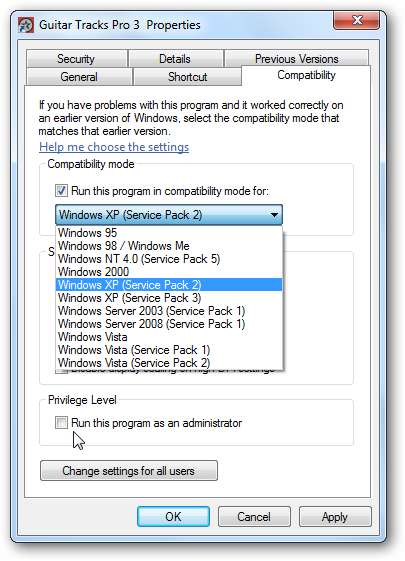
Conclusão
Esperançosamente, executar o programa em uma versão anterior do Windows ajuda a resolver os problemas que você está enfrentando. Cada programa é diferente, portanto, as etapas de solução de problemas variam. A maioria dos programas escritos para o Vista deve funcionar no Windows 7, mas nem todos eles. Se você está tendo problemas com um programa que não está funcionando corretamente no Windows 7 e passou pelo solucionador de problemas do Modo de Compatibilidade, sua melhor aposta é pesquisar no site dos desenvolvedores por uma versão mais recente ou em seus fóruns.







